EN LA VERSIÓN DE ESCRITORIO
Así puedes ayudar a Google Maps a mostrar tu ubicación de forma precisa
Sabemos hacerlo en el móvil, pero no es tan común conseguirlo en la versión de escritorio.
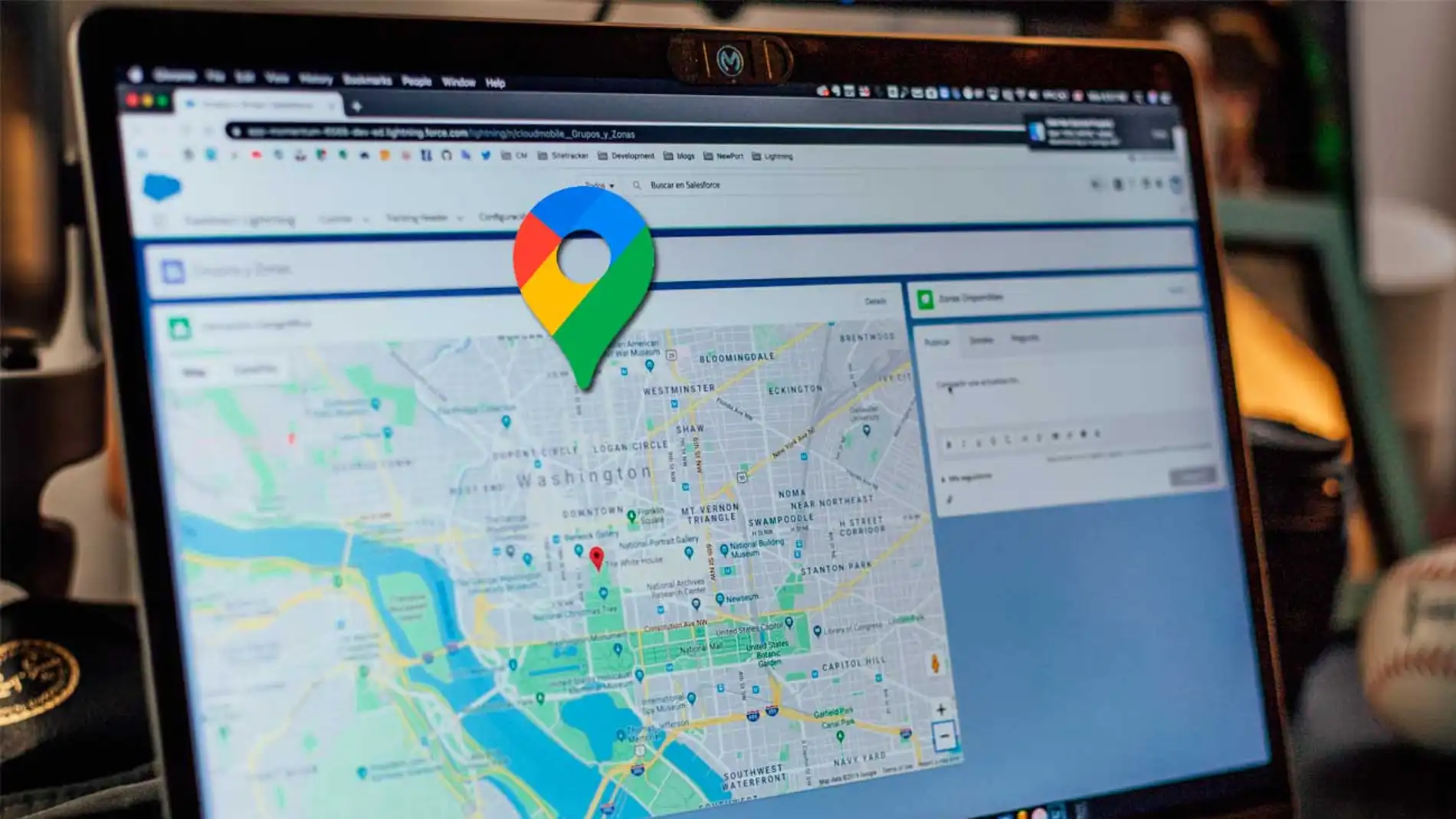
Publicidad
Aparte de utilizarlo para desplazarnos de un lugar a otro, podemos darle otros usos al GPS de nuestro móvil. Cómo usarlo como localizador de nuestras cosas o incluso de nuestros familiares y amigos. Aunque no siempre esa es todo lo precisa que nos gustaría, pero podemos mejorarla con un sencillo ajuste que podemos llevar a cabo incluso un Pc sin tener acceso a nuestro teléfono móvil. Te contamos cómo.
Mejora la presión de la ubicación desde el Ordenador
Usar el teléfono móvil como GPS es una práctica muy habitual entre los usuarios. Gracias a Google Maps además de indicarnos cómo llegar del punto A al punto B, de la forma más rápida o incluso más económica. También podemos encontrar nuestros dispositivos o incluso a familiares y amigos, si comparten su ubicación con nosotros, con cierta precisión. Y sobre todo si activamos esta opción en los dispositivos móviles, esto permite afinar y encontrar el lugar exacto en el que se encuentran.
Pero esto también podemos hacerlo desde el ordenador, de modo que sabremos con exactitud donde se encuentra. No sólo podemos acceder a los servicios de Google a través de las aplicaciones instaladas en los teléfonos móviles. También podemos acceder a estos a través de Internet, y sus páginas de web. Este es el método que usaremos a continuación para mejorar la precisión de nuestra ubicación desde el ordenador.
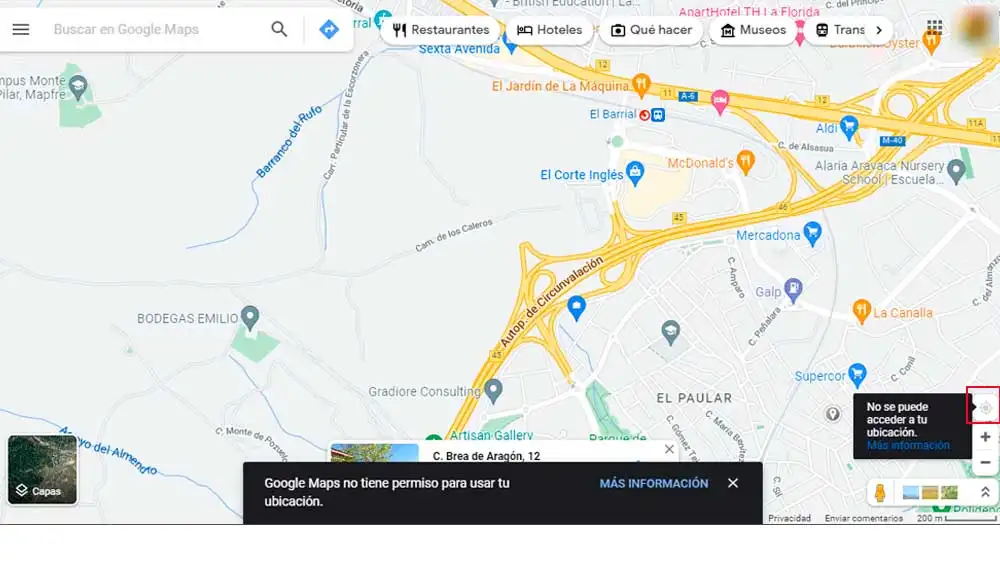
- Para ello abre una nueva página en el navegador de Internet y accede a Google Maps, puede hacerlo directamentepulsando en el enlace.
- Si no nos hemos identificado previamente, tendremos que iniciar sesión.
- Para Google Maps pueda acceder a la ubicación debemos “activar los permisos de localización”
- Para ello, accede a las “preferencias del sistema” de tu ordenador y selecciona la opción “seguridad y privacidad”
- A continuación, Pulsa sobre “localización” y por último “activar los servicios de localización”
- Hecho esto, podemos proceder a activar la precisión en la ubicación.
- Para ello pulsa sobre el icono “mostrar ubicación”, este se encuentra en la esquina inferior derecha de la ventana, junto a los botones de ampliar y reducir el zoom.
- Al pulsar sobre este, en el mapa aparecerá un punto azul con nuestra ubicación precisa. De modo que podremos situarnos en el lugar preciso en el que nos encontramos.
- Si no aparece, debemos comprobar la conexión a Internet y actualizar el navegador. Si ninguno de estos métodos funciona, tal vez tengamos que reiniciar el ordenador.
- Esto mismo podemos hacerlos desde el móvil accediendo a los ”ajustes” de nuestro teléfono y buscando las opciones de “ubicación”.
Dentro de este apartado encontramos la opción “precisión de la ubicación” o similar, esto depende del fabricante de nuestro teléfono. Una vez localizada, la activamos con el fin de mejorar la precisión y obtener mejores resultados en la búsqueda de nuestros dispositivos. En el caso de la versión para móviles si no aparece nuestra ubicación de forma correcta siempre podemos abrir Google Maps y mover nuestro teléfono formando ochos, de esta forma evitamos interferencias con la brújula y mostrará nuestra posición de forma correcta.
SEGURO QUE TE INTERESA:
Rastreadores GPS

Publicidad






